Nota
L'accesso a questa pagina richiede l'autorizzazione. È possibile provare ad accedere o modificare le directory.
L'accesso a questa pagina richiede l'autorizzazione. È possibile provare a modificare le directory.
Panoramica
L'elemento <urlCompression> specifica le impostazioni seguenti per la compressione del contenuto statico e dinamico in IIS 7 e versioni successive:
- L'attributo doDynamicCompression dell'elemento
<urlCompression>abilita o disabilita la compressione dinamica del contenuto a livello di sito, applicazione o cartella. - L'attributo doStaticCompression dell'elemento
<urlCompression>abilita o disabilita la compressione del contenuto statico a livello di sito, applicazione o cartella. - L'attributo dynamicCompressionBeforeCache specifica se IIS comprime in modo dinamico il contenuto che non è stato memorizzato nella cache. Quando l'attributo dynamicCompressionBeforeCache è true, IIS comprime dinamicamente la risposta la prima volta che viene effettuata una richiesta e accoda il contenuto per la compressione. Le richieste successive vengono gestite in modo dinamico finché la risposta compressa non viene aggiunta alla directory della cache. Dopo aver aggiunto la risposta compressa alla directory della cache, la risposta memorizzata nella cache viene inviata ai client per le richieste successive. Quando dynamicCompressionBeforeCache è false, IIS restituisce la risposta non compressa finché non viene aggiunta la risposta compressa alla directory della cache.
Nota
Se l'attributo dynamicCompressionBeforeCache è true quando la risposta della cache di output è stata scaricata, la compressione dinamica non verrà eseguita prima che la risposta venga inserita nella cache di output. Tuttavia, se l'attributo doDynamicCompression è true, la compressione dinamica si verificherà comunque dopo che la cache di output è stata riempita con la risposta.
Compatibilità
| Versione | Note |
|---|---|
| IIS 10.0 | L'elemento <urlCompression> non è stato modificato in IIS 10.0. |
| IIS 8.5 | L'elemento <urlCompression> non è stato modificato in IIS 8.5. |
| IIS 8.0 | L'elemento <urlCompression> non è stato modificato in IIS 8.0. |
| IIS 7.5 | In IIS 7.5 il valore predefinito dell'attributo doDynamicCompression è cambiato da false a true. |
| IIS 7.0 | L'elemento <urlCompression> è stato introdotto in IIS 7.0. |
| IIS 6.0 | L'elemento <urlCompression> sostituisce le proprietà della metabase IIS 6.0 seguenti:
|
Attrezzaggio
La compressione HTTP è in genere disponibile nell'installazione predefinita di IIS 7 e versioni successive. Tuttavia, solo la compressione statica viene installata per impostazione predefinita. Per installare la compressione statica o dinamica, seguire questa procedura.
Windows Server 2012 o Windows Server 2012 R2
- Sulla barra delle applicazioni fare clic su Server Manager.
- In Server Manager fare clic sul menu Gestisci e quindi su Aggiungi ruoli e funzionalità.
- Nella procedura guidata Aggiungi ruoli e funzionalità fare clic su Avanti. Selezionare il tipo di installazione e fare clic su Avanti. Selezionare il server di destinazione e fare clic su Avanti.
- Nella pagina Ruoli server espandere Server Web (IIS), Server Web, prestazioni, quindi selezionare Compressione contenuto statico e/o Compressione contenuto dinamico. Fare clic su Avanti.
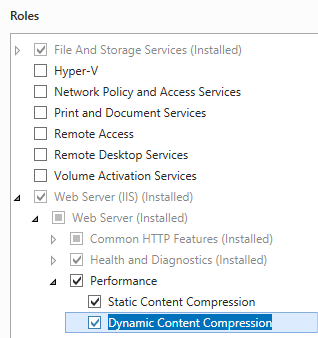 .
. - Nella pagina Selezione funzionalitàfare clic su Avanti.
- Nella pagina Conferma selezioni per l'installazione fare clic su Installa.
- Nella pagina Risultati fare clic su Chiudi.
Windows 8 o Windows 8.1
- Nella schermata Start spostare il puntatore fino all'angolo inferiore sinistro, fare clic con il pulsante destro del mouse sul pulsante Start e quindi scegliere Pannello di controllo.
- In Pannello di controllo fare clic su Programmi e funzionalità e quindi su Attiva o disattiva funzionalità di Windows.
- Espandere Internet Information Services, servizi Web globali, funzionalità prestazioni, quindi selezionare Compressione contenuto dinamico e/o Compressione contenuto statico.
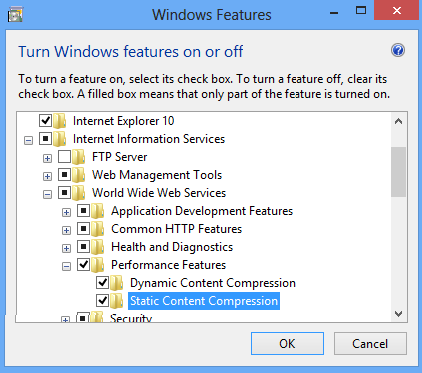
- Fare clic su OK.
- Fare clic su Close.
Windows Server 2008 o Windows Server 2008 R2
- Sulla barra delle applicazioni fare clic su Start, scegliere Strumenti di amministrazione e quindi fare clic su Server Manager.
- Nel riquadro gerarchia di Server Manager espandere Ruoli, quindi fare clic su Server Web (IIS).
- Nel riquadro Server Web (IIS) scorrere fino alla sezione Servizi ruolo e quindi fare clic su Aggiungi servizi ruolo.
- Nella pagina Selezione servizi ruolo della Procedura guidata Aggiungi servizi ruolo selezionare Compressione contenuto dinamico se si desidera installare la compressione dinamica e la compressione del contenuto statico se si desidera installare la compressione statica e quindi fare clic su Avanti.
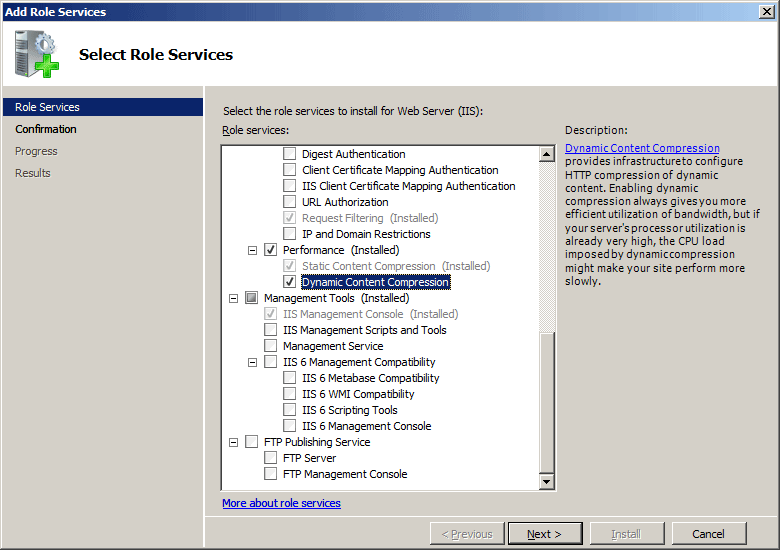
- Nella pagina Conferma selezioni per l'installazione fare clic su Installa.
- Nella pagina Risultati fare clic su Chiudi.
Windows Vista o Windows 7
- Sulla barra delle applicazioni fare clic su Start e quindi su Pannello di controllo.
- In Pannello di controllo fare clic su Programmi e funzionalità e quindi su Attiva o disattiva funzionalità di Windows.
- Espandere Internet Information Services, quindi Servizi Web globale, quindi Funzionalità delle prestazioni.
- Selezionare Http Compression Dynamic se si desidera installare la compressione dinamica e la compressione statica del contenuto se si vuole installare la compressione statica.
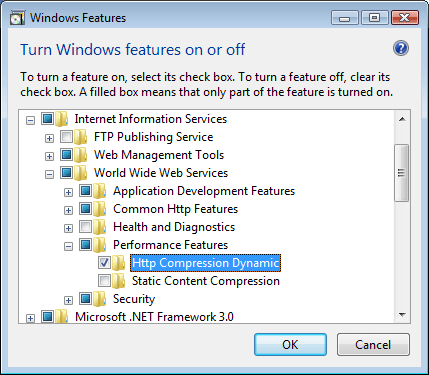
- Fare clic su OK.
Procedure
Come abilitare o disabilitare la compressione statica e dinamica per un sito o un'applicazione
Aprire Gestione Internet Information Services (IIS):
Se si usa Windows Server 2012 o Windows Server 2012 R2:
- Sulla barra delle applicazioni fare clic su Server Manager, su Strumentie quindi su Gestione Internet Information Services (IIS).
Se usi Windows 8 o Windows 8.1:
- Tenere premuto il tasto Windows, premere la lettera X e quindi fare clic su Pannello di controllo.
- Fare clic su Strumenti di amministrazione, quindi fare doppio clic su Gestione Internet Information Services (IIS).
Se si usa Windows Server 2008 o Windows Server 2008 R2:
- Sulla barra delle applicazioni fare clic su Start, scegliere Strumenti di amministrazione, quindi fare clic su Gestione Internet Information Services (IIS).
Se si usa Windows Vista o Windows 7:
- Sulla barra delle applicazioni fare clic su Start e quindi su Pannello di controllo.
- Fare doppio clic su Strumenti di amministrazione, quindi fare doppio clic su Gestione Internet Information Services (IIS).
Nel riquadro Connessioni passare alla connessione, al sito, all'applicazione o alla directory per cui si vuole abilitare la compressione.
Nel riquadro Home fare doppio clic su Compressione.
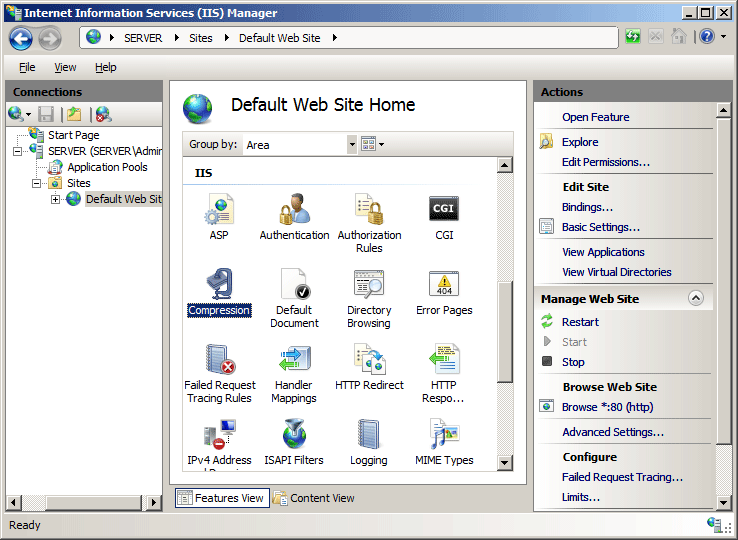
Nel riquadro Compressione selezionare le caselle per abilitare la compressione statica o dinamica oppure rimuovere i segni di spunta per disabilitare la compressione statica o dinamica.
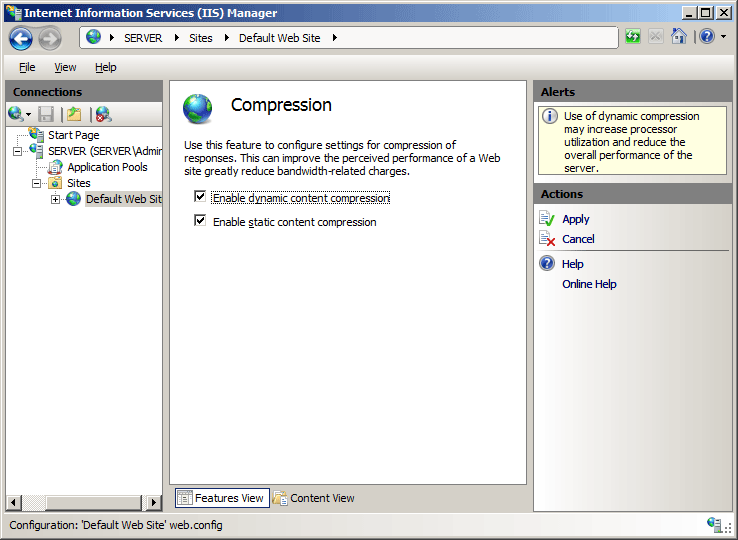
Dopo aver completato i passaggi precedenti, fare clic su Applica nel riquadro Azioni .
Come abilitare o disabilitare la compressione statica e dinamica per un server
Aprire Gestione Internet Information Services (IIS):
Se si usa Windows Server 2012 o Windows Server 2012 R2:
- Sulla barra delle applicazioni fare clic su Server Manager, su Strumentie quindi su Gestione Internet Information Services (IIS).
Se usi Windows 8 o Windows 8.1:
- Tenere premuto il tasto Windows, premere la lettera X e quindi fare clic su Pannello di controllo.
- Fare clic su Strumenti di amministrazione, quindi fare doppio clic su Gestione Internet Information Services (IIS).
Se si usa Windows Server 2008 o Windows Server 2008 R2:
- Sulla barra delle applicazioni fare clic su Start, scegliere Strumenti di amministrazione, quindi fare clic su Gestione Internet Information Services (IIS).
Se si usa Windows Vista o Windows 7:
- Sulla barra delle applicazioni fare clic su Start e quindi su Pannello di controllo.
- Fare doppio clic su Strumenti di amministrazione, quindi fare doppio clic su Gestione Internet Information Services (IIS).
Nel riquadro Connessioni evidenziare il nome del server.
Nel riquadro Home del server fare doppio clic su Compressione.
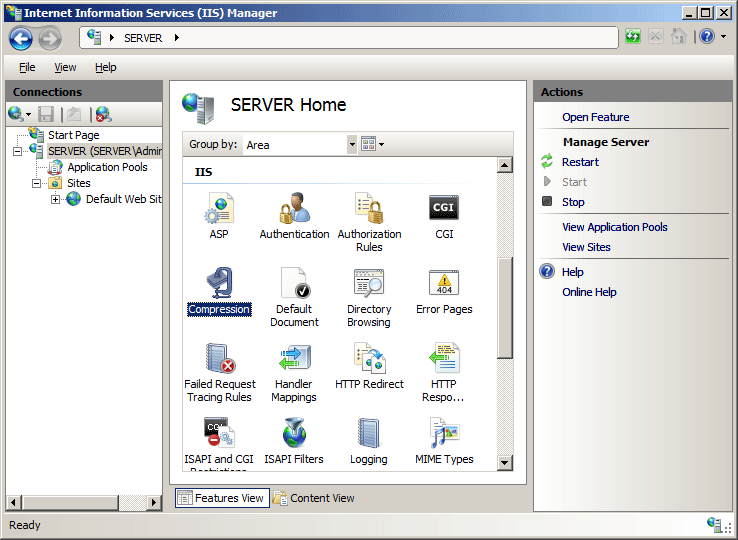
Nel riquadro Compressione selezionare le caselle per abilitare la compressione statica o dinamica oppure rimuovere i segni di spunta per disabilitare la compressione statica o dinamica.
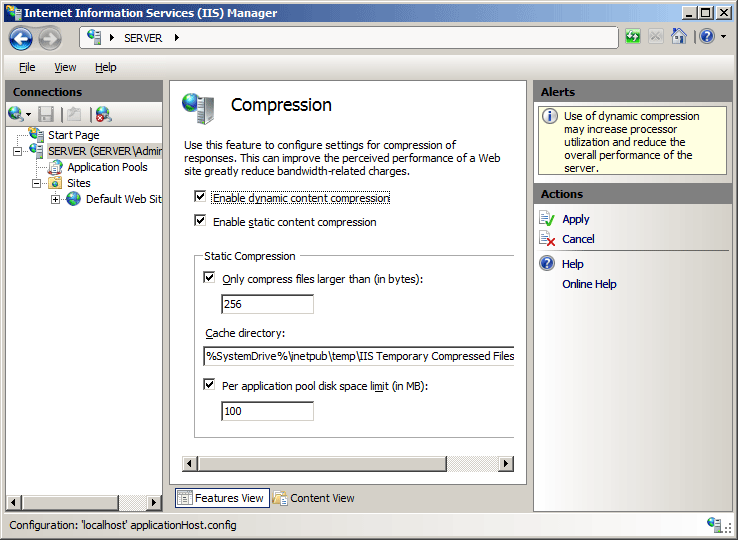
Dopo aver completato i passaggi precedenti, fare clic su Applica nel riquadro Azioni .
Come configurare staticCompressionIgnoreHitFrequency
Aprire Gestione Internet Information Services (IIS):
Se si usa Windows Server 2012 R2:
- Sulla barra delle applicazioni fare clic su Server Manager, su Strumentie quindi su Gestione Internet Information Services (IIS).
Se si usa Windows 8.1:
- Tenere premuto il tasto Windows, premere la lettera X e quindi fare clic su Pannello di controllo.
- Fare clic su Strumenti di amministrazione, quindi fare doppio clic su Gestione Internet Information Services (IIS).
Nel riquadro Connessioni selezionare il server e quindi fare doppio clic su Editor di configurazione.
Nella sezione Editor di configurazione selezionare system.webServer e quindi httpCompression.
Per staticCompressionIgnoreHitFrequency, immettere
Trueper disabilitare il comportamento di compressione di un file statico solo se viene raggiunto un determinato numero di volte entro un periodo di tempo o immettereFalseper abilitare il comportamento.
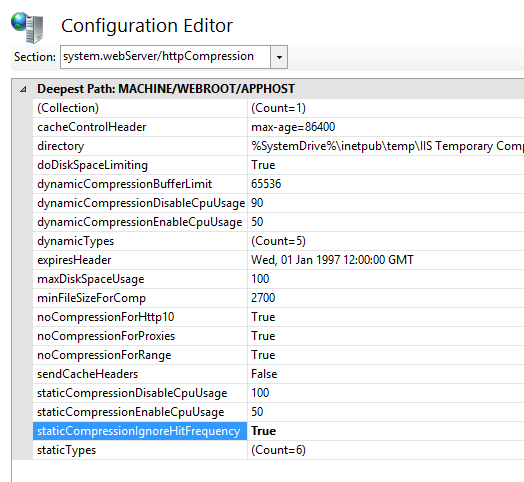
Nel riquadro Azioni fare clic su Applica.
Impostazione
Attributi
| Attributo | Descrizione |
|---|---|
doDynamicCompression |
Attributo booleano facoltativo. Specifica se la compressione dinamica è abilitata per gli URL. Nota: in IIS 7.0, l'uso della compressione dinamica è stato disabilitato per impostazione predefinita a causa di un maggiore utilizzo del processore che potrebbe aver ridotto le prestazioni complessive del server Web. In IIS 7.5 sono state apportate modifiche alla compressione dinamica che ha comportato prestazioni migliori, quindi la compressione dinamica è abilitata per impostazione predefinita in IIS 7.5 e versioni successive. Il valore predefinito è true. |
doStaticCompression |
Attributo booleano facoltativo. Specifica se la compressione statica è abilitata per gli URL. Il valore predefinito è true. |
dynamicCompressionBeforeCache |
Attributo booleano facoltativo. Specifica se la risposta attualmente disponibile viene compressa dinamicamente prima che venga inserita nella cache di output. Il valore predefinito è false. |
Elementi figlio
Nessuno.
Esempio di configurazione
L'esempio di configurazione seguente abilita la compressione statica e disabilita la compressione dinamica per il sito Web predefinito.
<configuration>
<system.webServer>
<urlCompression doStaticCompression="true" doDynamicCompression="false" />
</system.webServer>
</configuration>
Codice di esempio
Gli esempi di codice seguenti consentono la compressione statica e disabilitano la compressione dinamica per il sito Web predefinito.
AppCmd.exe
appcmd.exe set config "Default Web Site" -section:system.webServer/urlCompression /doDynamicCompression:"False"
appcmd.exe set config "Default Web Site" -section:system.webServer/urlCompression /doStaticCompression:"True"
C#
using System;
using System.Text;
using Microsoft.Web.Administration;
internal static class Sample
{
private static void Main()
{
using (ServerManager serverManager = new ServerManager())
{
Configuration config = serverManager.GetWebConfiguration("Default Web Site");
ConfigurationSection urlCompressionSection = config.GetSection("system.webServer/urlCompression");
urlCompressionSection["doStaticCompression"] = true;
urlCompressionSection["doDynamicCompression"] = false;
serverManager.CommitChanges();
}
}
}
VB.NET
Imports System
Imports System.Text
Imports Microsoft.Web.Administration
Module Sample
Sub Main()
Dim serverManager As ServerManager = New ServerManager
Dim config As Configuration = serverManager.GetWebConfiguration("Default Web Site")
Dim urlCompressionSection As ConfigurationSection = config.GetSection("system.webServer/urlCompression")
urlCompressionSection("doStaticCompression") = True
urlCompressionSection("doDynamicCompression") = False
serverManager.CommitChanges()
End Sub
End Module
JavaScript
var adminManager = new ActiveXObject('Microsoft.ApplicationHost.WritableAdminManager');
adminManager.CommitPath = "MACHINE/WEBROOT/APPHOST/Default Web Site";
var urlCompressionSection = adminManager.GetAdminSection("system.webServer/urlCompression", "MACHINE/WEBROOT/APPHOST/Default Web Site");
urlCompressionSection.Properties.Item("doStaticCompression").Value = true;
urlCompressionSection.Properties.Item("doDynamicCompression").Value = false;
adminManager.CommitChanges();
VBScript
Set adminManager = WScript.CreateObject("Microsoft.ApplicationHost.WritableAdminManager")
adminManager.CommitPath = "MACHINE/WEBROOT/APPHOST/Default Web Site"
Set urlCompressionSection = adminManager.GetAdminSection("system.webServer/urlCompression", "MACHINE/WEBROOT/APPHOST/Default Web Site")
urlCompressionSection.Properties.Item("doStaticCompression").Value = True
urlCompressionSection.Properties.Item("doDynamicCompression").Value = False
adminManager.CommitChanges()